- תהליך Idle System הוא אחד מהתהליכים הרבים ב-Windows המסייעים בניהול משאבי המחשב.
- במקרים מסוימים, תהליך סרק המערכת הופך לבעיה מכיוון שהוא בסופו של דבר לוקח שימוש גבוה ב-CPU.
- במאמר זה, אנו חולקים כמה דרכים יעילות לתיקון שימוש גבוה ב-CPU על ידי תהליך סרק של המערכת וכיצד להשבית אותו ב-Windows 11.
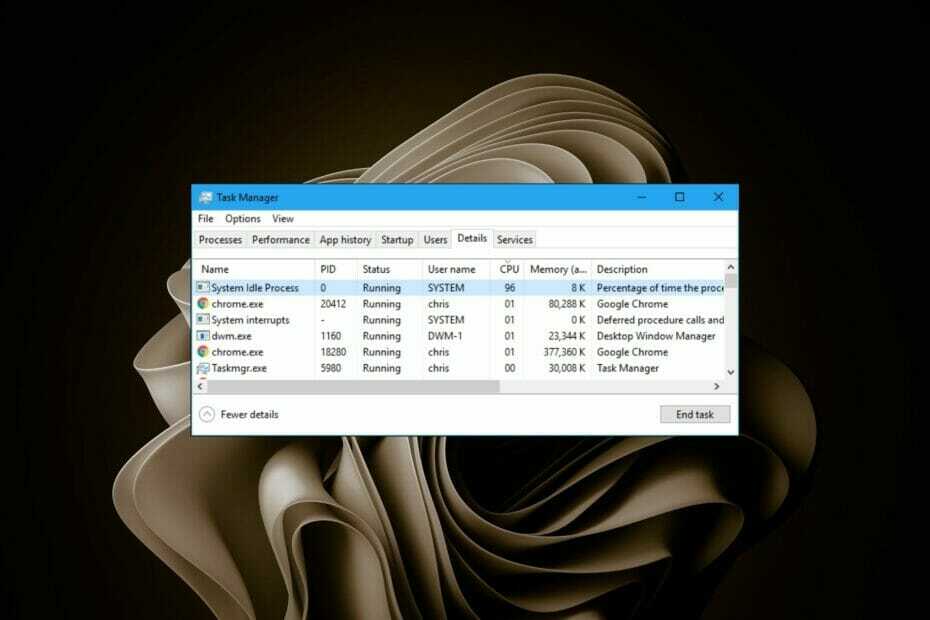
איקסהתקן על ידי לחיצה על הורד את הקובץ
תוכנה זו תתקן שגיאות מחשב נפוצות, תגן עליך מאובדן קבצים, תוכנות זדוניות, כשל חומרה ותייעל את המחשב שלך לביצועים מקסימליים. תקן בעיות במחשב והסר וירוסים כעת ב-3 שלבים פשוטים:
- הורד את Restoro PC Repair Tool שמגיע עם טכנולוגיות מוגנת בפטנט (פטנט זמין כאן).
- נְקִישָׁה התחל סריקה כדי למצוא בעיות של Windows שעלולות לגרום לבעיות במחשב.
- נְקִישָׁה תקן הכל כדי לתקן בעיות המשפיעות על האבטחה והביצועים של המחשב שלך
- Restoro הורד על ידי 0 הקוראים החודש.
System Idle Process עוזר להגביר את היעילות וההיענות של המחשב שלך על ידי שחרור משאבים המשמשים תוכניות ותהליכים אחרים.
עם זאת, אולי שמת לב שלפעמים, השימוש ב-CPU של המחשב שלך עבור תהליך סרק המערכת הוא גבוה. System Idle Process CPU גבוה עשוי לצרוך משאבי מערכת רבים במקום לעזור למערכת שלך לבצע בשיאה. זו יכולה להיות בעיה עבור גיימרים שיש להם חומרה מוגבלת.
בעיה זו יכולה להתרחש גם כאשר המחשב שלך פועל במשך זמן רב, או כאשר אתה משתמש במספר תוכנות בו-זמנית והשימוש במעבד מזנק פתאום עד 100%. למרבה המזל, אתה יכול בקלות תקן מעבד גבוה ב-Windows 11.
מדוע השימוש במעבד שלי כה גבוה ב-Windows 11?
השימוש במעבד של המחשב שלך הוא מדידה של כמה מהמעבד שלך נמצא בשימוש בכל רגע נתון. רמות גבוהות עלולות לגרום לפיגור או ביצועים איטיים מכיוון שהם נותנים מונופול על משאבי המעבד שלך.
כמה מהסיבות הנפוצות ביותר:
- תוכניות הפועלות ברקע - אם יש לך יותר מדי תוכניות פועלות בבת אחת, חלק מהן ייאלצו לרקע, מה שאומר שהן לא עושות שום דבר באופן פעיל - אבל הן עדיין תופסות זיכרון יקר.
- וירוסים ותוכנות זדוניות - אם המחשב שלך נגוע בווירוס או תוכנה זדונית, זה יכול לגרום לכל מיני בעיות. אתה תבחין שהמחשב פועל לאט וכי לתוכניות לוקח יותר זמן להיטען ממה שהן אמורות.
- פעילות מוגזמת בדיסק - עם כמות גבוהה של פעילות דיסק, המחשב שלך יקרא ויכתוב כל הזמן נתונים לכונן הקשיח וזה לוקח הרבה זמן CPU.
- קבצים פגומים או פגומים - אם יש לך קבצים פגומים או פגומים במחשב שלך, ייתכן שהם צורכים כוח עיבוד מיותר. אתה יכול לסרוק קבצים אלה ולהסיר אותם מהמחשב שלך.
- דרייבר חומרה גרוע - אם התקנת לאחרונה חומרה חדשה, ייתכן שמנהלי ההתקן של החומרה הזו אינם פועלים כהלכה. כדי לתקן זאת, נסה להסיר ולהתקין אותם מחדש.
אם אתה רואה שימוש גבוה ב-CPU, זה רעיון טוב להתחיל את תהליך Idle System כדי לראות מה מנצל את כל כוח העיבוד הזה כדי שתוכל לקבוע אם זה משהו שצריך לטפל בו.
אז האם תהליך סרק המערכת חשוב? היא אחראית לניטור המעבד והשימוש בזיכרון במחשב האישי שלך, ובמידת הצורך יזום תהליכים נוספים שיעזרו להגביר את הביצועים.
טיפ מומחה: קשה להתמודד עם כמה בעיות במחשב, במיוחד כשמדובר במאגרים פגומים או קבצי Windows חסרים. אם אתה נתקל בבעיות בתיקון שגיאה, ייתכן שהמערכת שלך שבורה חלקית. אנו ממליצים להתקין את Restoro, כלי שיסרוק את המכשיר שלך ויזהה מה התקלה.
לחץ כאן כדי להוריד ולהתחיל לתקן.
ברוב המקרים, תהליך Idle System אינו הכרחי כדי להמשיך לפעול מכיוון שהוא תופס רק כמות קטנה של זיכרון ולעיתים רחוקות משתמש בזמן CPU. עם זאת, השבתת משימה זו עלולה לגרום לבעיות בביצועים הכוללים של המחשב שלך כמו גם ביציבות שלו.
אולי גם אתם תוהים; למה המעבד שלי גבוה כשהוא לא פעיל? מעבד גבוה כאשר לא פעיל הוא אינדיקציה לכך שתהליך Idle System צורך יותר מדי מעבד.
זה יכול להיות גם בעיית חומרה. עליך לבדוק אם אחד מהמאווררים שלך מסתובב מהר מהרגיל או אם גוף הקירור והמאוורר במעבד שלך מרגישים חמים או חמים למגע.
כיצד אוכל לתקן מעבד גבוה ב-Idle System?
1. השבת אפליקציות ותוכניות אתחול
- לחץ על חלונות סוג מפתח מנהל משימות בשורת החיפוש ולחץ לִפְתוֹחַ.

- הקלק על ה סטארט - אפ לשונית ולהשבית תוכניות מיותרות מהרשימה.
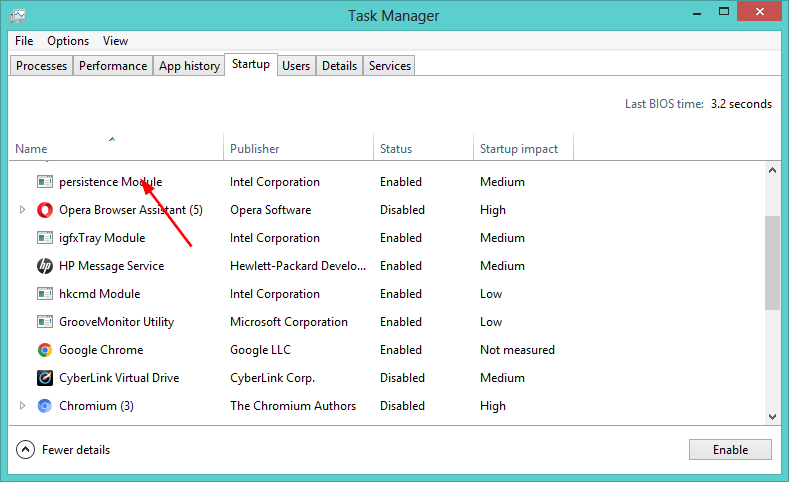
לחלופין, אתה יכול לבחור להסיר אפליקציה שאינך צריך יותר כדי לפנות מקום ולמנוע ממנה לתפוס יותר מדי מעבד.
- 6 דרכים לתקן את מרכז הפעולה של Windows 11 כאשר הוא לא נפתח
- כיצד לתקן מעבד גבוה בשירות Cxuiusvc ב-Windows 10/11
- 7 דרכים לאפשר סריקה למחשב ב-Windows 11
- סיוע מהיר לא עובד ב-Windows 11/10 [תוקן ב-5 דרכים]
- 15 דרכים לתקן את ה-Wi-Fi שלך כאשר הוא לא עובד ב-Windows 11
2. בצע פיצול דיסק
- לחץ על חלונות + ה מקשים בו זמנית לפתיחה סייר קבצים.
- לחץ לחיצה ימנית על הכונן שבו מותקן Windows 11 (במקרה זה כונן C) ובחר נכסים.
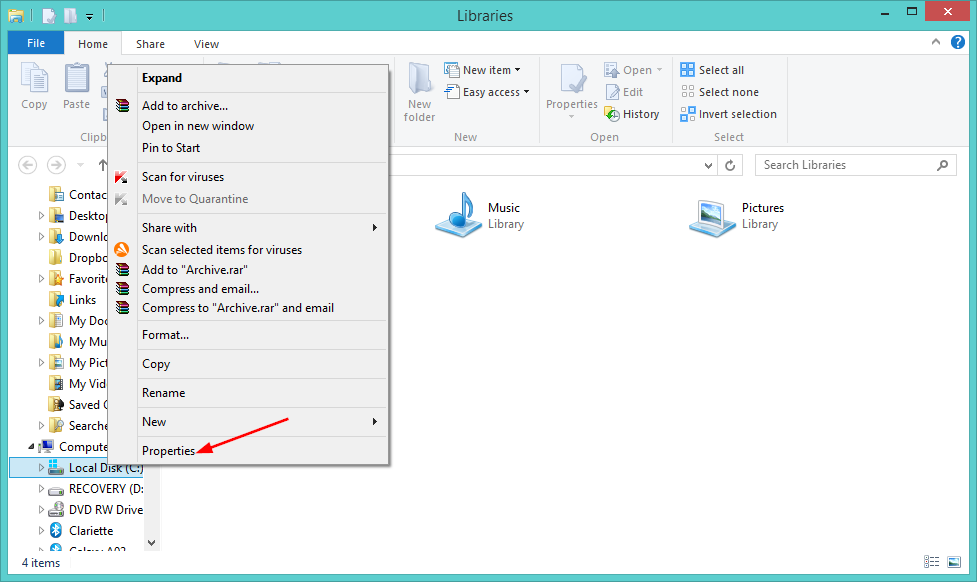
- בחר את כלים לשונית ולאחר מכן לחץ בצע אופטימיזציה תַחַת בצע אופטימיזציה ואיחוי כונן.
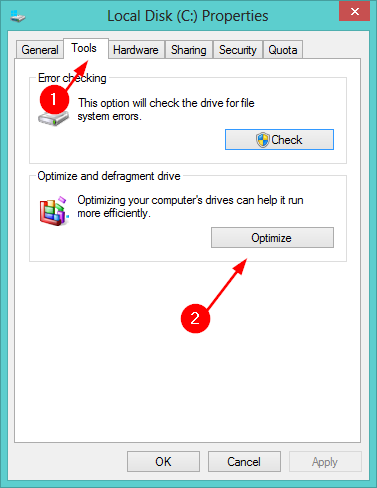
- בחלון החדש, בחר כונן C שוב ולאחר מכן לחץ על לְנַתֵחַ לאחר מכן בצע אופטימיזציה.
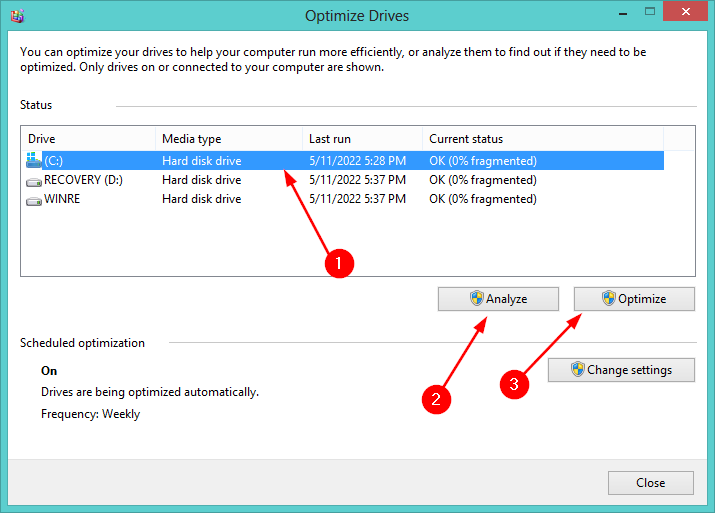
3. בצע אתחול נקי
- ללחוץ חלונות + ר מקשי בו זמנית כדי לפתוח את לָרוּץ פקודה.
- סוּג msconfig בתיבת הדו-שיח ולחץ להיכנס.

- בחר את כללי לשונית ב- הגדרות מערכת חלון שנפתח.

- בדוק את ה טען שירותי מערכת תיבת ובטל את הסימון של טען פריטי הפעלה תיבה מתחת אתחול סלקטיבי.
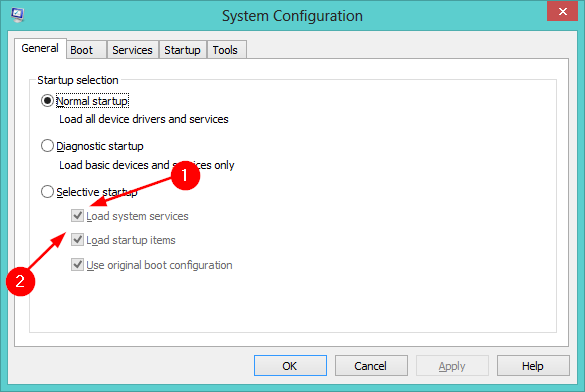
- הקלק על ה שירותים לשונית, סמן את הסתר את כל שירותי Microsoft תיבה, לחץ על השבת הכל לאחר מכן לחץ על בסדרכדי לשמור את השינויים.
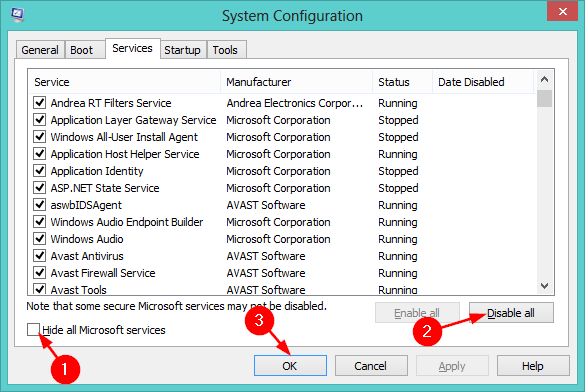
כיצד אוכל להשבית את תהליך סרק המערכת ב-Windows 11?
אם אתה מרגיש שתהליך סרק המערכת מאט את המחשב שלך, אתה יכול להשבית אותו. כדי לעשות זאת, בצע את השלבים הבאים:
- לחץ על חלונות סוג מפתח מנהל משימות בשורת החיפוש ולחץ לִפְתוֹחַ.

- הקלק על ה פרטים לשונית, אתר תהליך סרק של המערכת, ולחץ על סיום המשימה.
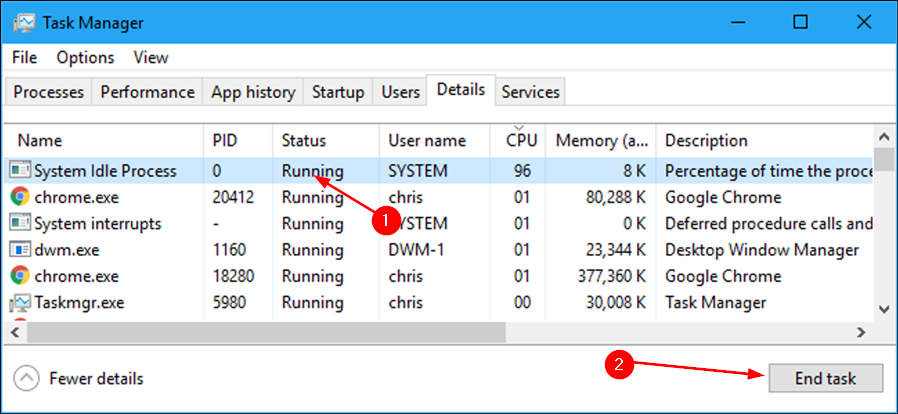
אנו מקווים שמדריך זה עזר לך אם היית מתמודד עם בעיה זו. זכור לעיין גם במאמר התיקון שלנו כאשר יש לך מנהל משימות ריק עם מעבד גבוה.
אם המעבד שלך נמצא ברגל האחרונה שלו והוא שחוק, יש לנו גם רשימה עשירה של המעבדים הטובים ביותר עבור Windows 11 אתה יכול לבחור אם אתה מחפש שדרוג.
ספר לנו איזה פתרון עבד הכי טוב עבורך בקטע התגובות למטה.
 עדיין יש בעיות?תקן אותם עם הכלי הזה:
עדיין יש בעיות?תקן אותם עם הכלי הזה:
- הורד את כלי תיקון המחשב הזה מדורג נהדר ב-TrustPilot.com (ההורדה מתחילה בעמוד זה).
- נְקִישָׁה התחל סריקה כדי למצוא בעיות של Windows שעלולות לגרום לבעיות במחשב.
- נְקִישָׁה תקן הכל כדי לתקן בעיות עם טכנולוגיות פטנט (הנחה בלעדית לקוראים שלנו).
Restoro הורד על ידי 0 הקוראים החודש.


